cvsnt设置
来源:互联网 发布:anaconda linux下安装 编辑:程序博客网 时间:2024/06/11 14:11
今天下午为让项目代码在实验室和寝室同步,方便在实验室和寝室不同时候编写代码,特地配了下cvs,将实验室的电脑作为CVS服务器。
工作主要是在实验室的电脑上安装cvsnt、配置cvsnet、在eclipse中配置cvs。
首先在下载一个CVSNT,并安装,安装过程没什么特别需要注意的,主要是后面的配置。
配置过程如下(参考的别人的):
1.打开cvsnt后,选定在About选项上,停止server。如下图
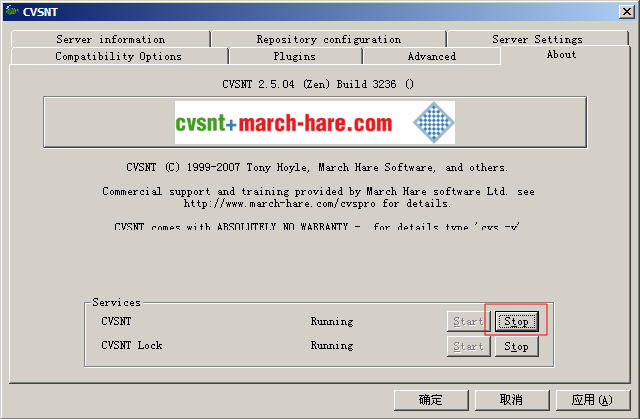
2.选择Repository configurationxiang,单击Add.

3.单击Add后,弹出如下对话框。

需要特别注意的地方:Sever settings中的 Temporary所对应的文件夹的权限设置为所有用户能完全控制。

Type选Standard,Localtion就是源码仓库在本地硬盘的路径,Name就是仓库名称,默认的仓库名称就行,最好不要改动。这样就建立好了一个源码仓库,启动cvsnt服务。
4.添加CVS用户,这个要在DOS界面下输入命令操作。
set cvsroot=:sspi:<computername>:/myrepo
cvs passwd -a <account name>

下面就是在eclipse中配置cvs了。
启动Eclipse,我们可以使用原有的Hello工程,或者新建一个Project,然后选择菜单Window->Show View->Other,打开CVS->CVS Repositories:

图 启动
然后点击按钮,添加一个Repository:

图 增加权限
注意用户名和口令直接填Windows的用户名和口令,然后选中“Validate Connection on Finish”,点击Finish完成:

图 进入CVS
首先,我们要将一个现有的工程放到CVS服务器中,切换到Package Explorer,选中Hello工程,右键点击,选择Team->Share Project…:

图 工程放到CVS服务器
使用刚才我们添加的Repository,继续,并将所有文件都添加到CVS中,最后Eclipse提示Commit:

图 提示Commit
填入一个简单的注释,确定,然后Eclipse会把整个工程提交到CVS服务器,可以在Package Explorer中看到图标发生了变化,Hello.java文件后面会有版本号1.1。在CVS Repositories面板中刷新,可以看到刚添加进来的工程:
- cvsnt设置
- wincvs+cvsnt权限设置
- cvsnt权限设置
- wincvs+cvsnt权限设置
- wincvs+cvsnt权限设置(zz)
- cvsnt 设置用户、修改密码
- CVSNT
- CVSNT
- CVSNT
- CVSNT
- wincvs + cvsnt权限设置(转)
- 不基于NTFS权限的CVSNT权限设置
- Linux中用CVSNT进行目录、文件的权限设置
- Install cvsnt
- eclipse + cvsnt
- cvsnt崩溃
- CVSNT使用方法
- CVSNT 配置
- android最基本的控件使用
- OpenCV自带例子(一)Load and Display an Image
- Filter简介 20111123
- cat合并文件的问题(整理)
- Java 对象初始化顺序
- cvsnt设置
- android开发之widget的研究(OPWidget关于海贼王的小插件)(下)
- 枚举的含义及其应用
- 一位豁出去的程序员向领导讨奖金。你能猜出结果吗?
- 函数组错误
- 获取Girdview中的值
- QT实现动态翻译和语言切换
- ext js menu
- 心理学思考


